
發布時間:2016/05/18 17:19:13
一個標簽可能含有多種對象,我們常見的一般是含條碼及文本的條碼標簽。當然,也有很多標簽中是含有圖片的,例如有些商品標簽。每種商品其每個條形碼對應的圖片也是不一樣的,那么在BartTender打印對應不同圖片的標簽有什么方法,可以實現快速批量打印呢?
1、首先,將標簽對應的圖片放置在您計算機中的一個文件夾。
2、其次,制作一個EXCEL數據庫表格。數據庫里面的內容為文件夾里圖像的名稱。
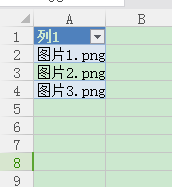
3、在BarTender 2016中,單擊工具欄中的 圖片按鈕。在彈出的下拉表中選擇“從數據庫字段獲取文件名”。鼠標單擊標簽,彈出圖片屬性對話框。
圖片按鈕。在彈出的下拉表中選擇“從數據庫字段獲取文件名”。鼠標單擊標簽,彈出圖片屬性對話框。
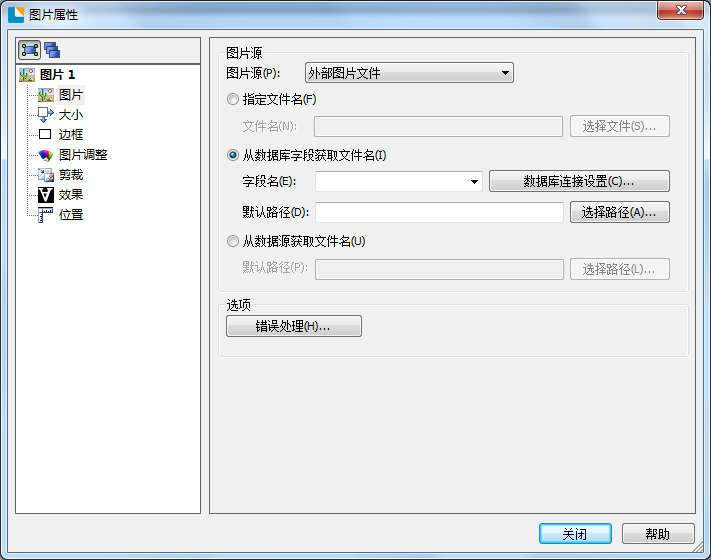
4、在圖片選項卡中,單擊“數據庫連接設置”,連接含有所有圖片名的EXCEL數據庫。單擊“選擇路徑”,選擇圖片在計算機中的文件夾位置。單擊關閉即可。
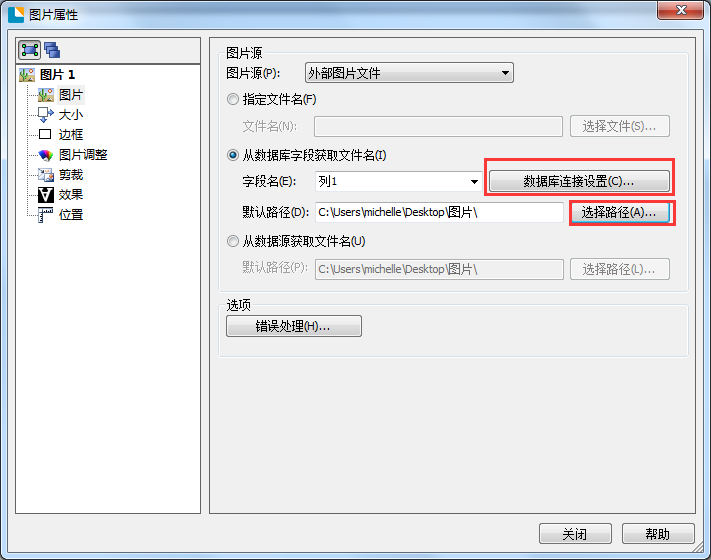
5、數據庫已和圖片產生了關聯,此時您就可以在打印預覽BartTender打印對應不同圖片的標簽了。每個標簽都有條碼對應的圖片。無論你的標簽、圖片有多少,都可以通過上述方法批量打印,節省時間。
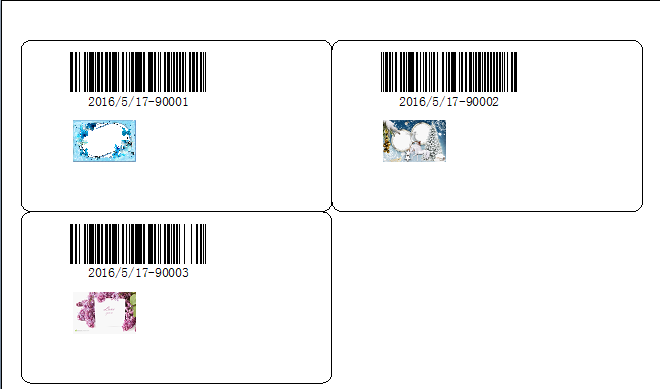
更多關于BarTender標簽打印軟件的詳細信息及使用教程,可點擊BarTender教程服務中心進行查詢了解。
展開閱讀全文
︾
?
標簽打印軟件下載 | 條碼打印軟件使用教程 | BarTender經典案例 | 隱私條款 | 網站地圖 | 關于我們